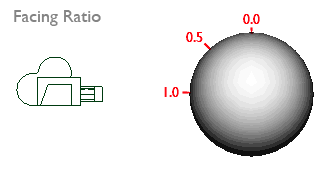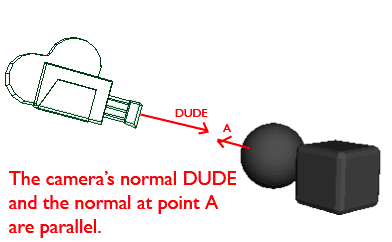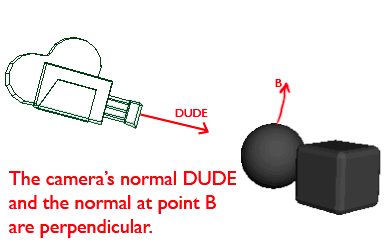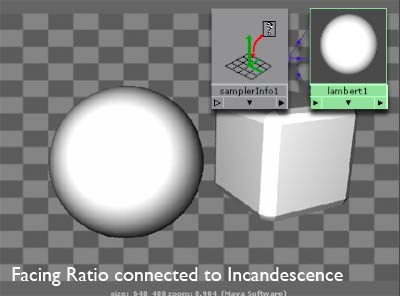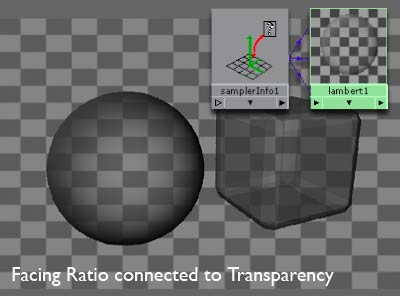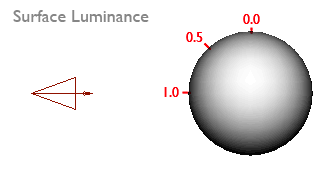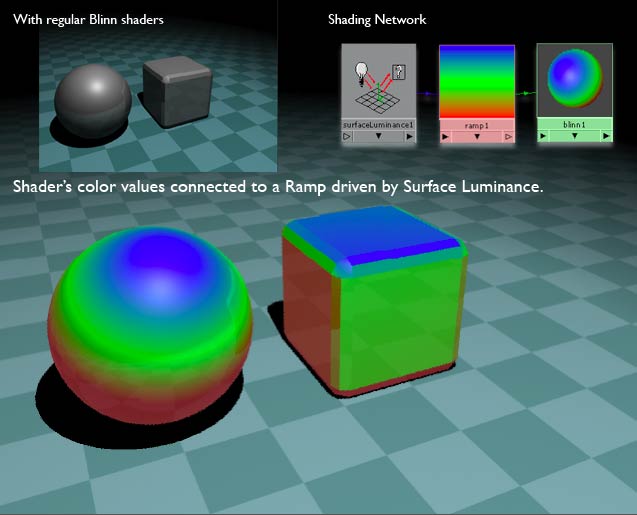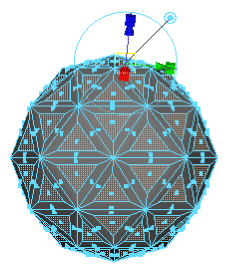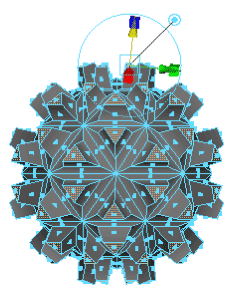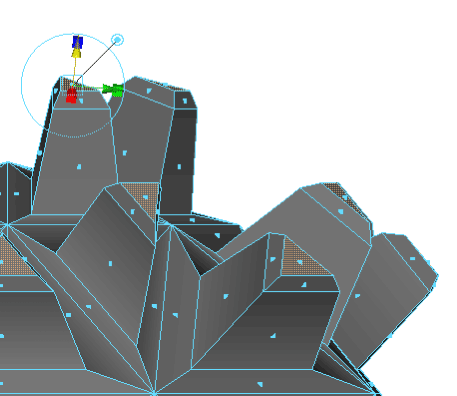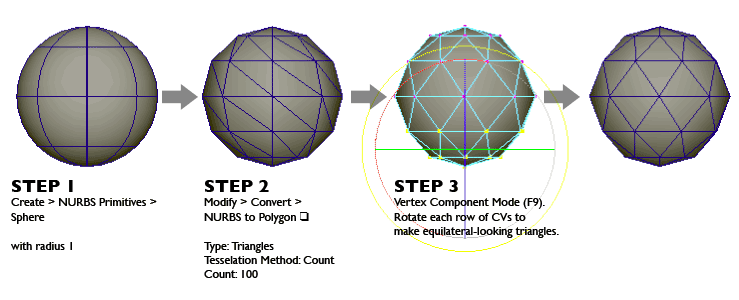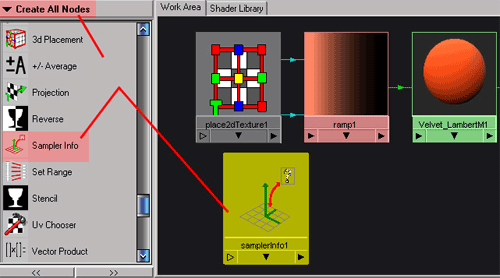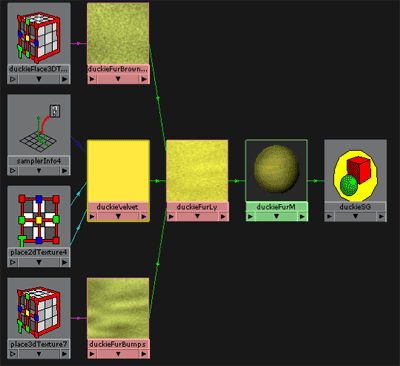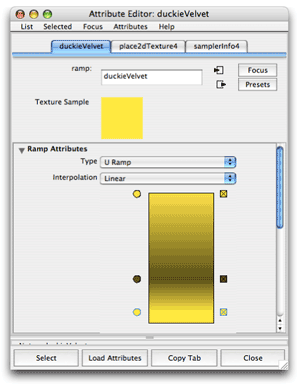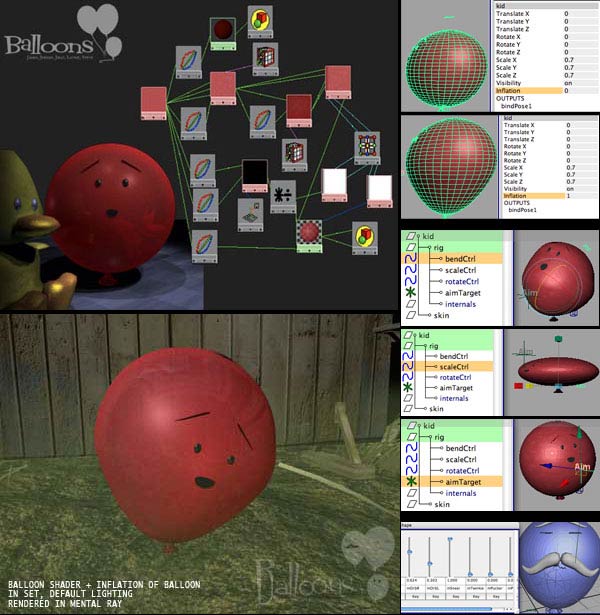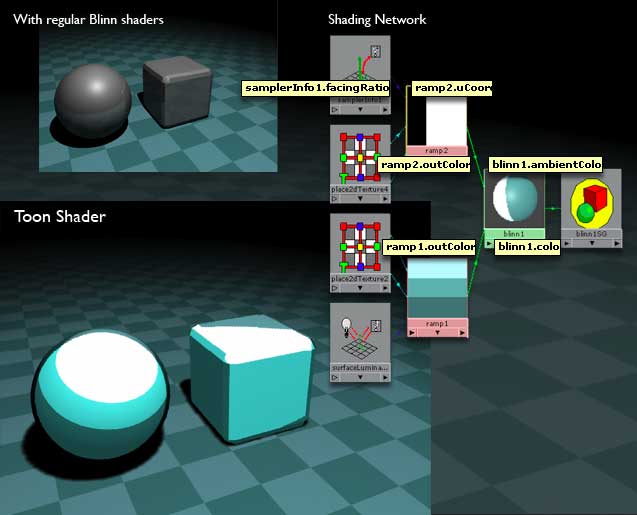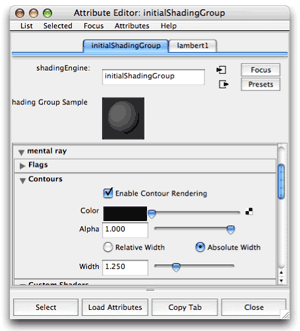MAYA教程——Hypershade中的Maya渲染节点【转】
1.概述
Maya的Hypershade中的渲染节点如图1所示。
图1 Hypershade中的渲染节点
Maya中的渲染节点大致由材质(Materials)、纹理(Textures)、灯光(Lights)、效用工具(Utilities)组成,它们之间的关系如图2所示。
图2 Maya中的渲染节点
2.Materials(With Shading Group)(含有着色组的材质)
Shading Group含三种类型的材质:Surface Material(表面材质),Volume Material(体
积材质),Displacement Material(置换材质)。
2.1 Surface Materials(表面材质)
一般来说,Surface Materials(表面材质)的着色都是按照下面的公式进行的,不同类型的材质,会有所不同。
其注释如图3所示,可以看到,Ambient色彩与灯光无关,而Diffuse和高光,都与法线、灯光相关。
图3 着色公式
2.1.1 Surface Materials(表面材质)节点
Maya的Surface Materials(表面材质)如图4所示。
◆ Anisotropic:不规则的高光,常用来表现光盘、头发、玻璃、丝绸等物体的质感。其高光参数有Angle(角度)、 Spread X/Y(X/Y扩散)、Roughness(粗糙度)、 Fresnel Index(菲涅耳指数)。
◆ Blinn:最常用的材质类型,可以模拟金属、陶瓷等质感。其高光参数有Eccentricity(离心率)、Specular Roll Off(高光溢出)。
◆ Hair Tube Shader:模拟头发的质感。Color Scale(色彩缩放)属性内置了Ramp节点。Hair Tube Shader的高光参数比较多,有Specular Power(高光强度)、Specular Shift(高光偏移)、Scatter(扩散)、Scatter Power(扩散强度)。
◆ Lambert:无高光,模拟水泥、砖块、纸张等无高光、表面粗糙的物体的质感。
◆ Layered Shader:层材质,可以把其他类型的材质球的效果叠加起来,联合表现物体的质感,效果很好,但渲染速度较慢。
◆ Ocean Shader:海洋材质,模拟海洋、河水的材质。Ocean Shader内置了凹凸、波浪、置换等效果,即使是把Ocean Shader赋予一个平面,一样可以很好地表现海水效果。Ocean Shader 在Wave Height(波浪高度)、Wave Turbulence(波浪动荡)、Wave Peaking(波浪起伏)、Environment(环境)属性上内置了Ramp节点。其高光参数有Specularity(高光)、Eccentricity(离心率)。
图4 Surface Materials
◆ Phong:常用来表现塑料等质感。其高光参数为Cosine Power(cos函数的幂)。
◆ PhongE:常用来表现塑料、玻璃等质感,参数比Blinn和Phong更丰富,便于控制,但是PhongE 是Phong材质的简化版,容易引起高光闪烁,不推荐大家频繁使用该材质。其高光参数有Roughness(粗糙度)、Highlight Size(高光点大小)、Whiteness(亮色)。
◆ Ramp Shader:渐变材质,在颜色(Color)、高光色(Specular Color)、反射强度
(Reflectivity)、自发光(Incandescence)、透明(Transparency)、高光溢出(Specular Roll Off)、环境(Environment)等属性上内置了Ramp节点,可以得到极其丰富的效果,SSS、X光等特殊效果的模拟都不在话下。其高光参数有Specularity(高光)、Eccentricity(离心率)。
◆ Shading Map:本身不提供颜色、透明等属性,而接受其他类型的材质,如Blinn、Lambert的属性输入。
◆ Surface Shader:面材质,该材质不能直接表现光影,可以用于输出Alpha通道,或者接受其他材质、纹理节点的输入而表现特殊质感。
◆ Use Backgroud:不提供颜色、高光等属性,常用来单独表现阴影等。
2.1.2 公共属性
这里的表面材质有一些公共的参数。下面简要的介绍一下。
◆ Common Material Attributes(通用材质属性):各类型的材质的通用属性,如图5所示。
图5 材质的通用属性
◆ Color(颜色):可设定材质的颜色,又叫漫反射颜色。
◆ Transparency(透明):设定材质透明属性,Maya的Transparency是通过颜色来设定的。
◆ Ambient Color(环境色):设定材质的环境颜色。使用Ambient Color,可以模拟光能传递效果,而不使用光能传递的渲染器。
◆ Incandescence(自发光):设定材质的自发光属性,Maya的Incandescence是通过颜色来设定的。
◆ Bump Mapping(凹凸贴图):指定凹凸纹理贴图。
◆ Diffuse(漫反射度):设定材质的漫反射度,对于玻璃、金属等物体,我们一般使用较低的Diffuse,而对于木材、水泥等物体,我们一般使用较高的Diffuse。
◆ Translucence(半透明度):设定材质的半透明度,常用于玻璃、水晶等透明材质的表现。
◆ Translucence Depth(半透明深度):设定材质的半透明深度。
◆ Translucence Focus(半透明焦聚):设定材质的半透明焦聚程度。
◆ Specular Shading(高光着色):这里以Blinn材质类型为例,其参数设置如图6所示,来介绍高光的参数,其他类型的材质的高光控制大同小异。
图6 Specular Shading(高光着色)
◆ Eccentricity(离心率):设定高光区域的大小。
◆ Specular Roll Off(高光扩散):设定高光区域的扩散和凝聚。
◆ Specular Color(高光色):设定高光区域的颜色。
◆ Reflectivity(反射率):设定反射率,该参数越大,材质反射能力越强。
◆ Reflectivity Color(反射色):设定反射颜色,Reflectivity Color对于金属、玻璃等材质的表现至关重要,我们常常在Reflectivity Color属性上指定纹理贴图来模拟反射环境。
◆ Special Effects(特效):Maya的Special Effects(特效)是控制物体的辉光效果的,其参数设置如图7所示。
图7 Special Effects(特效)
◆ Hide Source(隐藏源):勾选该项,可平均发射辉光,看不到辉光的源。
◆ Glow Intensity(辉光强度):设定辉光的强度。
◆ Matte Opacity(遮罩不透明度):Matte Opacity的参数设置如图8所示。
图8 Matte Opacity
◆ Matte Opacity Mode(遮罩不透明模式):有Black Hole(黑洞)、Solid Matte(实体遮罩)以及Opacity Gain(不透明放缩)三个选项,其中Black Hole(黑洞)不渲染该材质的物体,并在Alpha通道中留出该物体的洞,且与Matte Opacity参数值无关。在下面笔者给出它们的示意图。
◆ Matte Opacity(遮罩不透明度):设定遮罩的不透明度。该参数值为1时,完全不透明,Alpha通道中不会出现物体的Matte;该参数值为0时,完全透明,Alpha通道中出现物体的Matte。
示例:如图9所示,笔者给出Matte Opacity的各种示意图。
图9 各种Matte Opacity的示意
◆ Raytrace Options(光线追踪选项):使用光线追踪可以根据物理规律计算光线的反射、折射,得到较真实的效果。光线追踪的参数设置如图10所示。
图10 光线追踪的参数设置
◆ Refractions(折射):勾选该项,可打开该材质的折射。但最后我们还要在Render Globals中打开Raytracing(光线追踪),才可以真正得到折射效果。
◆ Refraction Index(折射率):设定材质的折射率,下面给出常见物体的折射率,如图11所示。
图11 常见物体的折射率
◆ Refraction Limit(折射限制):设定折射的次数。
◆ Light Absorbance(光线吸收率):设定光线穿过透明材质后被吸收的量。光线每经过一次折射,都会有一定衰减,衰减的部分可以看成被吸收的部分。
◆ Surface Thickness(表面厚度):模拟表面的厚度,可影响折射效果。
◆ Shadow Attenuation(阴影衰减):表现玻璃等透明物体时,可以设定阴影的衰减,以表现阴影的明暗、焦散等现象。
◆ Chromatic Aberration(色差):打开该项,在光线追踪时,在透明物体间可以通过折射得到丰富的彩色效果。
◆ Reflection Limit(反射限制):设定反射的次数。
◆ Reflection Specularity(镜面反射强度):设定镜面反射的强度,该参数越大,反射效果越强烈。
2.2 Volumetric Materials(体积材质)
Maya的Volumetric Materials(体积材质)如图12所示。
图12 Volumetric Materials
◆ Env Fog:环境雾,可模拟大气效果,为场景添加雾,进行深度暗示,远处的物体模糊,近处的清晰。雾的类型有Simple Fog(简单雾)、Physical Fog(物理雾),其中物理雾下还分为Fog(雾)、Air(空气)、Water(水)、Sun(太阳)四个类型。
◆ Fluid Shape:流体形状,针对流体部分的一个材质,可设定流体的密度、速度、温度、燃料、纹理、着色等。
◆ Light Fog:灯光雾,可以制作灯光雾效,如灯光穿过大气(胶体)形成的通路(如光柱、光线等)。
◆ Particle Cloud:粒子云,当离子的渲染类型选择Cloud(云)时,可以为粒子赋予Particle Cloud材质,可以模拟天空上的云、爆炸时的烟雾等。
◆ Volume Fog:体积雾,主要适用于体积模型,执行菜单命令Create | Volume Primitives | Cube / Sphere / Cone时,Maya会自动为体积模型创建Volume Fog材质。而对于一般模型,赋予Volume Fog是无效的。
◆ Volume Shader:体积着色器,可以接受其他体积材质(如Env Fog、Light Fog、Particle Cloud)的输入,有色彩和透明两个属性。
2.3 Displacement Material(置换材质)
Maya中的Displacement Material(置换材质)如图13所示。
图13 Displacement Material
◆ Displacement:置换,利用纹理贴图来修改模型,改变模型表面的法线,修改模型上控制点的位置,增加模型表面细节。Displacement的效果和Bump(凹凸)的效果有时比较类似,但又有所区别。Bump效果只是模拟凹凸效果,修改模型表面的法线,但不修改模型上顶点的位置。区别Displacement(置换)和Bump(凹凸)的不同,主要是查看模型的边缘是否发生变化。
Displacement的使用方法是直接把纹理贴图用鼠标中键拖曳到相应的Shading Group的Displacement Mat之上,Maya会自动创建Displacement节点。还有一种方法是手动创建Displacement节点,然后把纹理的Out Alpha属性连接到Displacement节点的Displacement属性上,然后再把Displacement节点用鼠标中键拖曳到相应的Shading Group上,或者用鼠标中键拖曳到相应的Surface Material上(如Blinn、Lambert等),在弹出的菜单中选择Displacement Map命令,Maya同样会自动将Displacement节点连接到相应的Shading Group上。
3.Textures(With New Texture Placement)(含有纹理放置的纹理)
Maya的纹理部分含2D Textures(2D纹理)、3D Textures(3D纹理)、Env Textures(环境纹理)、Layered Textures(层纹理)。而如果从另一个角度来看待这些纹理,笔者认为主要就是两大类,贴图纹理(Map Texture)和程序纹理(Procedural Texture)。所谓贴图纹理就是调用硬盘上的位图,如果是多边形,需要配合UV来定位贴图在模型表面的位置。而程序纹理,则是根据模型表面参数空间的UV编写的一些程序,这些纹理是Maya内置的函数,代码实现,不需要额外的贴图等,如常见Marble(大理石)、Checker(棋盘格)等,都是很经典的程序纹理,读者有兴趣想要了解这些程序纹理实现的算法和源代码,可以参考相应的图形学书籍,一个简单的办法是看看Render Man中是如何实现的,在《Renderman Companion》一书中给出了常见的程序纹理的算法和代码。当然,读者有计算机背景的话,还可以根据工作需要,自己编写自己的程序纹理,这样就可以拓展Maya的渲染功能,而不仅仅局限于Maya现有的渲染节点。
3.1 2D Textures(2D纹理)
如图14所示,2D纹理有三种方式,分别为Normal(普通)、As Projection(投影)、As Stencil(标签)
图14 2D Textures
其中大多数时候我们都用Normal(普通)模式,尤其是对于已经分配好UV的多边形,要使用Normal(普通)模式。
而As Projection(投影)模式常常用于NURBS类型的模型,使用As Projection(投影)可以在NURBS表面上定位贴图的位置,因为对于NURBS曲面来说,没有UV点,不像多边形那样可以自由分配和编辑UV。
As Stencil(标签)模式,顾名思义,常常用来制作标签之类的纹理,就是需要只在表面的一部分应用某纹理时,可以使用As Stencil(标签)模式。而默认的Normal(普通)模式,会将纹理自动填充整个表面。
3.1.1 2D纹理节点
下面一一介绍2D纹理节点。
◆ Bulge:凸出,可以通过U Width和V Width来控制黑白间隙,Bulge常常用来做凹凸(Bump)纹理。
◆ Checker:棋盘格,黑白方格交错排布,可以通过Color1、Color2调整两种方格的颜色,而Contrast(对比度)可以调整两种颜色的对比度。我们常常使用Checker纹理来检查多边形的UV分布,也可以根据工作的需要,将其他纹理连接到Color1、Color2属性上。
◆ Cloth:布料,三种颜色交错分布,可模拟编织物、布料等纹理,Gap Color、U Color、V Color分别控制色彩,U Width、V Width控制布料纤维的疏密和间隙,U Wave和 V Wave控制布料纤维的扭曲,Randomness控制布料纹理的随机度,Width Spread控制纤维宽度的扩散,Bright Spread控制色彩明度的扩散。
◆ File:文件,可以读取硬盘中的图片文件,作为贴图使用到模型上。选择合适的Filter Type(过滤类型),可以消除使用图片时的锯齿,Maya的Filter Type(过滤类型)有Off、Mipmap、Box、Quadratic、Quartic、Gaussian,配合Pre Filter(预过滤)和Pre Filter Radius
(预过滤半径)可以获得较好的反锯齿效果。如果要使用序列图像,可以勾选Use Image Sequence(使用序列图片)。
◆ Fluid Texture 2D:2D流体纹理,可模拟2D流体的纹理,设定2D流体的密度、速度、温度、燃料、纹理、着色等。
◆ Fractal:分形,黑白相间的不规则纹理,可以模拟岩石表面、墙壁、地面等随机纹理,也可以用来做凹凸纹理。 可以通过Amplitude(振幅)、Threshold(阀值)、Ratio(比率)、 Frequency Ratio(频率比)、Level(级别)等控制分形纹理,而勾选Animated(动画)还可以动画纹理,使其随时间的不同而变化。
◆ Grid:网格,可以使用Grid纹理模拟格子状纹理,如纱窗、砖墙等等,使用Line Color(线颜色)和Filler Color(填充颜色)可以控制网格的颜色,而使用U Width和V Width可以控制网格的宽度,使用Contrast(对比度)可以调整网格色彩的对比度。Maya默认Line Color(线颜色)为白色,Filler Color(填充颜色)为黑色,如果设定Line Color(线颜色)为黑色,Filler Color(填充颜色)为白色,并把Grid纹理作为透明纹理连接到材质球上,则可以很轻松的渲染得到物体的线框。
◆ Mountain:山脉,可以模拟山峰表面的纹理,Mountain纹理含有两种色彩,分别是Snow Color(雪色)和 Rock Color(岩石色),可以模拟山峰上带有积雪的效果,但改变Snow Color(雪色)和 Rock Color(岩石色),并配合Amplitude(振幅)、Snow Roughness(雪的粗糙度)、Rock Roughness(岩石的粗糙度)、Boundary(边界)、Snow Altitude(雪的海拔)、Snow Dropoff(雪的衰减)、Snow Slope(雪的倾斜)、Depth Max(最大深度),可以得到丰富的随机纹理。
◆ Movie:电影,Movie节点可以将磁盘上的视频文件导入Maya中,作为纹理或背景使用。与File(文件)节点类似,我们使用File(文件)节点也可以导入一系列连续的序列图作为纹理,效果和Movie节点类似,但Movie节点可以接受视频格式的文件,如MPEG,而不仅仅局限于图片格式。
◆ Noise:噪波,使用Noise函数生成的程序纹理,Noise与Fractal节点类似,也是黑白相间的不规则纹理,但随机的方式有所不同。可通过Threshold(阀值)、Amplitude(振幅)、Ratio(比率)、Frequency Ratio(频率比)、Depth Max(最大深度)、Inflection(变形)、Time(时间)、Frequency(频率)、Implode(爆炸)、Implode Center(爆炸中心)等参数来控制Noise纹理的效果, Noise type(类型)有Perlin Noise、Billow、Wave、Wispy、Space Time。
◆ Ocean:海洋,与Ocean Shader类似,可表现海水的纹理,并在Wave Height(波浪高度)、Wave Turbulence(波浪动荡)、Wave Peaking(波浪起伏)属性上内置了Ramp节点。而对于海水的一般属性可以调整Scale(缩放)、Time(时间)、Wind UV(风 U/V)、Observer Speed(观测速度)、Num Frequencies(频率数目)、Wave Dir Spread(波浪方向扩散)、Wave Length Min(最小波长)、Wave Length Max(最大波长)。值得说明的是Ocean纹理不同于Ocean Shader,Ocean Shader是一个光照模型,包含高光、环境、折射、反射等,而这里的Ocean节点仅仅是作为纹理出现。
◆ PSD File:PSD文件, Photoshop格式的文件,可以很好地利用Photoshop的图层和Maya进行交互。其参数属性和File节点很类似。
◆ Ramp:渐变,Ramp纹理的Type(类型)有V Ramp(V向渐变)、U Ramp(U向渐变)、Diagonal Ramp(对角渐变)、Radial Ramp(辐射渐变)、Circular Ramp(环形渐变)、Box Ramp(方盒渐变)、UV Ramp(UV渐变)、Four Corner Ramp(四角渐变)、Tartan Ramp(格子渐变),Interpolation(插值)方式有 None(无)、Linear(线形)、Exponential Up(指数上升)、Exponential Down(指数下降)、Smooth(光滑)、Bump(凹凸)、Spike
(带式)。使用Selected Color(所选颜色)和Selected Position(所选位置)可以编辑渐变色彩和位置,而U Wave(U向波纹)、V Wave(V向波纹)、Noise(澡波)、Noise Freq(澡波频率)可以随机化渐变纹理。而HSV Color Noise(HSV色彩澡波)可以控制渐变色彩的随机,其参数有Hue Noise(色相澡波)、Sat Noise(饱和度澡波)、Val Noise(明度澡波)、Hue Noise Freq(色相澡波频率)、Sat Noise Freq(饱和度澡波频率)、Val Noise Freq(明度澡波频率)。
◆ Water:水波,可以表现水波等纹理,使用Number Of Waves(波纹数目)、Wave Time(波纹时间)、Wave Velocity(波纹速度)、Wave Amplitude(波纹振幅)、Wave Frequency(波纹频率)、Sub Wave Frequency(次波纹频率)、Smoothness(光滑度)、Wind UV(风向 UV)来控制波纹纹理, 而Concentric Ripple Attributes(同心波纹属性)可以控制同心波纹的属性。
3.1.2 公共属性
2D Textures(2D纹理)都有如下的公共属性。
◆ Color Balance(色彩平衡):可以整体调整纹理的色彩,如果是贴图,则不会改变贴图本身,但可影响渲染结果,这为我们的制作带来了极大的方便,因为我们有时需要重复使用某贴图,并对其进行局部的调整(如对比度、色相等),使用Color Balance(色彩平衡),可以在Maya内部调整贴图调用的效果,而不改变贴图本身,这样我们只需要一个贴图就可以了。如果不使用Color Balance(色彩平衡),我们也许需要在Photoshop中调整贴图,并存储,这样就要调用好几张类似的贴图。Color Balance(色彩平衡)下的参数有Default Color(默认颜色)、Color Gain(色彩增益)、Color Offset(色彩偏移)、Alpha Gain(阿尔法增益)、 Alpha Offset(阿尔法偏移)、Alpha is Luminance(阿尔法作为亮度)。提高Color Gain(可以大于1),降低Color Offset(可以小于0),可以增加纹理的明暗对比度,而修改Alpha Gain,可以影响纹理的Alpha,从而影响Bump、Displacement等效果,尤其对于Displacement,我们常常通过调整Alpha Gain来调整置换深度。此外,设定Color Gain为暖色调,Color Offset为冷色调,甚至为Color Gain和Color Offset添加Ramp节点,可以得到更加丰富的纹理细节。
图15 3D Textures
◆ EffeMayact(特效):其参数主要有Filter(过滤)、Filter Offset(过滤偏移)、Color Remap(重贴颜色)等,其中设定Filter和Filter Offset可以防止纹理锯齿,而Color Remap(重贴颜色)则通过Ramp节点,可以重新定义纹理的色彩混合等。
◆ UV Coordinates(UV坐标):控制纹理的UV坐标,参数为U Coord和V Coord。这里Maya会自动将其与Place2DTexture节点作连接,我们不需要调整。
3.2 3D Textures(3D纹理)
如图15所示,与2D Textures(2D纹理)不同,3D Texture(3D纹理)与模型表面的位置相关,而2D Textures(2D纹理)仅与模型的UV相关,与模型的位置无关。一般来说,在渲染时,2D纹理的运算量很小,即消耗较小的CPU资源,但会占用比较多的内存资源。而3D纹理则相反,运算量比较大,要占用较多的CPU资源,但节省内存。在大型的影视渲染输出时,为了求得快速稳定的渲染,通常都将运算量大的3D纹理转换为2D纹理。
下面一一介绍3D纹理节点。
◆ Brownian:布朗,控制Brownian纹理的参数有Lacunarity(缺项)、Increment(增量)、Octaves(倍频)、Weight3d(3D权重)。Brownian纹理与前面的Noise和Fractal纹理类似,都是黑白相间不规则的随机纹理。但随机的方式不太一样。Brownian纹理同样可以表现岩石表面、墙壁、地面等随机纹理,也可以用来做凹凸纹理。
◆ Cloud:云,黑白相间的随机纹理,可以表现云层、天空等纹理,但我们可以通过Cloud1和Cloud2来调整Cloud纹理的色彩,Maya默认的是黑白两色。而Contrast(对比)可以控制Cloud1和Cloud2两种色彩的对比度,而 Amplitude(振幅)、Depth(深度)、Ripples(波纹)、Soft Edges(柔边)、Edge Thresh(边缘反复)、Center Thresh(中心反复)、Transp Range(透明度范围)、Ratio(比率)等参数可以控制Cloud纹理的更多细节。
◆ Crater:弹坑,Crater纹理可以表现地面的凹痕、星球表面的纹理等,调整Shaker(混合)可以控制Crater纹理的外观, 更重要的是Crater纹理包含三个色彩通道Channel1、Channel2和 Channel3,Maya默认的色彩是红绿蓝,如果把其他纹理如Noise、Fractal等连接到Channel1、Channel2或Channel3上,可以得到更加丰富的混合纹理效果。Melt(融化)可以控制不同色彩边缘的混合,Balance(平衡)控制三个色彩通道的分布, Frequency(频率)控制色彩混合的次数。而Normal Options(法线选项)的参数仅在Crater纹理作为凹凸(Bump)贴图时才有效,其参数有Norm Depth(法线深度)、Norm Melt(法线融合)、Norm Balance(法线平衡)、Norm Frequency(法线频率)。
◆ Fluid Texture 3D:3D流体纹理,与Fluid Texture 2D纹理类似,可模拟3D流体的纹理,设定3D流体的密度、速度、温度、燃料、纹理、着色等。
◆ Granite:花岗岩,常常用来表现岩石纹理,尤其是花冈岩。 Granite纹理含Color1、Color2、Color3和Filler Color(填充色)四种色彩,而Cell Size(单元大小)可以控制岩石单元纹理的大小。其他参数有Density(密度)、Mix Ratio(混合比率)、Spottyness(斑点)、Randomness(随机值)、Threshold(阀值)、Creases(褶皱)等。
◆ Leather:皮革,常常用来表现皮衣、鞋面等纹理,也可以表现某些动物的皮肤,配合Bump(凹凸)贴图,效果更好。 其属性参数有Cell Color(单元颜色)、Crease Color(折缝颜色)、Cell Size(单元大小)、Density(密度)、Spottyness(斑点)、Randomness(随机值)、Threshold(阀值)、Creases(褶皱)等。
◆ Marble:大理石,可以表现大理石等的纹理, 其参数有Filler Color(填充色)、Vein Color(脉络色)、Vein Width(脉络宽度)、Diffusion(漫射)、Contrast(对比度), 而Noise Attribute(澡波)属性可以为大理石纹理添加Noise,其参数有Amplitude(振幅)、Ratio(比率)、Ripples(波纹)、Depth(深度)。
◆ Rock:岩石,常常用来表现岩石表面的纹理, 可以通过Color1和Color2控制岩石色彩, 调整Grain Size(颗粒大小)Diffusion(漫射)、Mix Ratio(混合比率)可以得到更多效果。
◆ Snow:雪,可用来表现雪花覆盖表面的纹理,配合使用Noise、Fractal等的Bump(凹凸)作用,可以得到不错的效果。 Snow纹理的参数有Snow Color(雪色)、Surface Color(表面色)、Threshold(阀值)、Depth Decay(深度衰减)、Thickness(厚度)。
◆ Solid Fractal:固体分形,与Fractal类似,是黑白相间的不规则纹理,但Fractal是2D纹理,Solid Fractal是3D纹理。Solid Fractal的参数有Threshold(阀值)、Amplitude(振幅)、Ratio(比率)、Frequency Ratio(频率比)、Ripples(波纹)、Depth(深度)、Bias(偏差),而勾选Animated(动画)还可以动画纹理,使其随时间的不同而变化。
◆ Stucco:灰泥,可表现水泥、石灰墙壁等纹理,其参数Shaker(混合)可以控制Stucco
纹理的外观,Channel1和Channel2是色彩通道,Maya默认色彩是红和蓝,如果把其他纹理如Noise、Fractal等连接到Channel1或 Channel2上,可以得到更加丰富的混合纹理效果。而Normal Options(法线选项) 的参数仅在Stucco纹理作为凹凸(Bump)贴图时才有效,其参数有Norm Depth(法线深度)、Norm Melt(法线融合)。
◆ Volume Noise:体积澡波,与2D Texture中的Noise(噪波)节点类似,可以表现随机纹理或作凹凸贴图使用,但这里的Volume Noise是3D纹理,其参数有Threshold(阀值)、Amplitude(振幅)、Ratio(比率)、Frequency Ratio(频率比)、Depth Max(最大深度)、Inflection(变形)、Time(时间)、Frequency(频率)、Scale(缩放)、Origin(原点)、Implode(爆炸)、Implode Center(爆炸中心)。 而Noise type(澡波类型)有Perlin Noise、Billow、Volume Wave、Wispy、Space Time。
◆ Wood:木纹,可表现木材表面的纹理, 其参数有Filler Color(填充色)、Vein Color(脉络色)、Vein Spread(脉络扩散)、Layer Size(层大小)、Randomness(随机值)、Age(年龄)、Grain Color(颗粒颜色)、Grain Contrast(颗粒对比度)、Grain Spacing(颗粒间距)、Center(中心)。 而Noise Attribute(澡波属性)下的AmplitudeX/Y(振幅 X/Y)、Ratio(比率)、Ripples(波纹)、Depth(深度)等参数可以为木纹纹理添加澡波。
3.3 Environment Textures(环境纹理)
如图16所示,对于Environment Textures(环境纹理),我们常常赋予环境纹理于贴图,来虚拟物体所处的环境,用于反射、照明等。
图16 Environment Textures
下面一一介绍环境纹理节点。
◆ Env Ball:环境球,用来模拟球形环境,有Image(图像)、Inclination(倾角)、Elevation(仰角)、Eye Space(眼睛空间)、Reflect(反射)等参数。Env Ball最经典的用法是在Image(图像)属性上追加纹理贴图,然后将Env Ball连接到表面材质(Blinn、Phong之类)的Reflect Color(反射色)上,这样我们就使用Env Ball简便的虚拟了物体的反射环境。
◆ Env Chrome:镀铬环境,使用程序纹理虚拟一个天空和地面,来作为反射环境。其参数有Env Chrome Attribute(镀铬环境属性)、Sky Attribute(天空属性)、Floor Attribute(地板属性)、Grid Placement(网格放置)。
◆ Env Cube:环境块,使用六个面围成的立方体来模拟反射环境,六个面分别为Right(右)、Left(左)、Top(顶)、Bottom(底)、Front(前)、Back(后)。可以在不同的面上追加相应的纹理贴图,以模拟反射环境。
◆ Env Sky:环境天空,可以模拟天空的反射环境,其属性有Environment Sky Attributes(环境天空属性)、Sun Attributes(太阳属性)、Atmospheric Settings(大气设置)、Floor Attributes(地板属性)、Cloud Attributes(云彩属性)、Calculation Quality(计算质量)等。
◆ Env Sphere:环境球,可以在其Image(图像)属性上追加纹理贴图,直接把图片贴到
一个球上模拟物体所处的环境。Shear UV(UV切变)和Flip(翻转)可以调整纹理的位置。
3.4 Other Textures(Layered Texture)(层纹理)
Maya中的Other Textures(Layered Texture)(层纹理)如图17所示。
图17 Layered Texture
◆ Layered Texture: 层纹理,与Layered Shader(层材质)类似。我们可以使用Layered Texture混合其他纹理,如Noise、Cloud、Stucco等等,就像Photoshop的图层那样,还可以设定混合模式。Layered Texture的每个层有个Color(色彩)属性,可以将其他纹理连接到Color(色彩)属性上,还可以调整每个图层的Alpha值。而图层的Blend Mode(混合模式)有None(无)、Over(叠加)、In(入)、Out(出)、Add(相加)、Subtract(相减)、Multipy(相除)、Difference(差值)、Lighten(变亮)、Darken(变暗)、 Saturate(饱和度)、Desaturate(降低饱和度)、Illuminate(照亮),其他参数有Layer is Visible(图层可见)和 Alpha is Luminance(Alpha为亮度)。
4.Lights(灯光)
Maya中的Lights(灯光)节点如图18所示。
图18 Lights
4.1 Lights(灯光)节点
下面大致介绍一下各个灯光节点。
◆ Ambient Light(环境光),可以整体照亮环境,与环境灯的方向和位置无关。 根据经验,场景中能不使用Maya的环境光(Ambient Light)还是不要使用。Ambient Light会使你的场景灰蒙蒙的,有些模糊,要么就损失细节,惨白。实在避免不了Ambient Light(环境光),可以考虑使用点光源矩阵或者平行光簇来取代Ambient Light(环境光)。
◆ Area Light(区域光), Maya的Area Light是在后来的版本中新加的。Area Light通常可以模拟从窗口透过的光的照明效果。Area Light得到的光照和阴影非常真实。对于阴影的模拟,Maya的这些灯光类型中,Area Light是最好的,但Area Light的渲染也比较慢。
◆ Directional Light(平行光), 需要在场景中模拟太阳等光源的照明时,可以使用Directional Light。另外,Directional Light投射的阴影常常非常清晰和规整(非Soft Shadow),所以在制作室外建筑效果图时,为了配合建筑物的特点,我们常常需要清晰、
规则的阴影,这时Directional Light无疑是最好的选择。
◆ Point Light(点光源),要模拟夜空中的星星,或远处的路灯等等,可以使用点光源。当然也可以使用点光源作为辅灯照亮场景。
◆ Spot Light(聚光灯),Spot Light是Maya中使用最频繁的灯光类型。聚光灯可谓神通广大,无所不能,因为其参数众多,可以方便地设置衰减等,几乎可以模拟任何照明效果。一般的室内照明使用Spot Light都可以很好的模拟。综合调整聚光灯的Cone Angle(锥角)、Penumbra Angle(半影角)和Drop off(衰减),并配合其Dmap Shadow,可以得到较好的Soft Shadow。
◆ Volume Light(体积光),可以用来模拟发光物体、光源,如烛火、白炽灯等。
4.2 灯光参数
灯光的参数以Spot Light(聚光灯)的参数最多。其他类型的灯光参数与Spot Light(聚光灯)大同小异。下面简要介绍Spot Light(聚光灯)的参数,如图19所示。
图19 聚光灯的主要参数
◆ Intensity(强度):设置灯光的照明强度。这里,Maya默认该参数为1,其最大值为1,最小值为0。数值越大,灯光越亮;数值越小,灯光越暗。值得注意的是,创建灯光之后,在其Attribute Editor(属性编辑器)中,可以设置Intensity(强度)为负值,表示吸收场景中的光照,减弱照明效果;也可以设置Intensity(强度)比1大,表示灯光更亮。
◆ Color(颜色):设置灯光的颜色,单击色块区域,然后就会弹出一个Color Chooser(拾色器),可以选取需要的色彩。Maya默认该项为白色。
◆ Cone Angle(锥角):设定聚光灯张开的锥角。这里,Maya默认该参数为40,最大值为179.5,最小值为0.5。值得注意的是,创建灯光之后,在其Attribute Editor(属性编辑器)中,可以设置Cone Angle(锥角)最大为179.994,最小为0.006。
◆ Penumbra Angle(半影角):设定聚光灯的半影角,即光线在圆锥边缘衰减为0。这里,Maya默认该参数为0,最大值为179.5,最小值为-179.5。值得注意的是,创建灯光之后,在其Attribute Editor(属性编辑器)中,可以设置Penumbra Angle(半影角)最大为179.994,最小为-179.994。
技巧:如果设置Cone Angle(锥角)为60,Penumbra Angle(半影角)为20,则聚光灯的有效扩散角为100(60+20+20),而且聚光灯光线强度从60度到100度衰减到0。
如图20所示,这是Cone Angle(锥角)和Penumbra Angle(半影角)的操纵器,从这里大家可以了解它们是如何定义的。
图20 Cone Angle(锥角)和Penumbra Angle(半影角)
◆ Drop off(衰减):设定聚光灯强度从中心到聚光灯边缘衰减的速率。这里,Maya默认该参数为0,最大值为1,最小值为0。值得注意的是,创建灯光之后,在其Attribute Editor(属性编辑器)中,可以设置Drop off(衰减)为无穷大。
◆ Decay Rate(衰减速度):设置灯光的衰减速度。None(无)、Linear(线性)、Quadratic(平方)、Cubic(立方)。其中Quadratic(平方衰减)比较接近真实世界灯光的衰减,而Linear(线性衰减)较慢,Cubic(立方衰减)较快;而None则没有衰减,灯光所照到的范围亮度均等。Maya默认此项为None(无)。
注意:如果设置点光源的Decay Rate(衰减速度)为Linear,那么灯光衰减很快,所以通常要提高其Intensity(强度)为None(无衰减)的10倍;同理,设置Decay Rate(衰减速度)为Quadratic(平方衰减),则提高其Intensity(强度)为None(无衰减)的100倍;设置Decay Rate(衰减速度)为Cubic(立方衰减),则提高其Intensity(强度)为None(无衰减)的1000倍。
图21 General Utilities
◆ Cast Shadows(投射阴影):控制灯光是否投射下阴影。因为Ambient Light没有Depth Map Shadow(深度贴图阴影),只有Ray Trace Shadow(光线追踪阴影)。所以在此勾选Cast Shadows(投射阴影),即打开Ambient Light的Ray Trace Shadow(光线追踪阴影)。
◆ Shadow Color(阴影颜色):设置阴影的颜色,单击色块区域,然后就会弹出一个Color Chooser(拾色器),可以选取需要的色彩。Maya默认该项为黑色。
5.Utilities(效用工具)
5.1 General Utilities(一般效用工具)
Maya中的General Utilities(一般效用工具)如图21所示。
下面一一介绍General Utilities(一般效用工具)节点。
◆ Array Mapper:阵列映射节点,一般用于离子。例如为离子添加Per Particle Attribute(每离子属性)时,如rgbPP,可以为离子着色。如果使用纹理贴图或者Ramp节点为离子着色时,Maya通过Array Mapper节点将Ramp或贴图的色彩映射到每个离子上,因为离子不像多边形含有UV信息,故必须使用Array Mapper节点来完成纹理空间到离子的映射。
◆ Bump 2d:2d凹凸节点,可以表现凹凸效果。通过Bump 2d节点,可以不通过建模而改变模型表面的法线,从而实现
凹凸效果。一般来说,我们不需要单独创建Bump 2d节点,常用的凹凸纹理使用方法是直接将2D纹理用鼠标中键拖动到材质球的bump map属性上,Maya会自动在材质球与纹理之间插入Bump 2d节点。
◆ Bump 3d:3d凹凸节点,与Bump 2d节点类似,同样可以表现凹凸效果。但Bump 3d是连接3D纹理与材质球的,而Bump 2d是连接2D纹理与材质球的。
◆ Clear Coat:光亮涂层节点,可以模拟汽车烤漆等质感。 Clear Coat节点是个插件,需要在Plug-in Manager中勾选clearcoat.mll,才可以加载这个节点。把Clear Coat的Out Value连接到材质球的Color属性上可以预览Clear Coat节点的效果,一般最后我们把Clear Coat的Out Value连接到材质球的Reflectivity(反射度)属性上。
◆ Condition:条件节点,可以作判断,相当于编程语言中的if-else语句。Condition节点可以完成很多工作,典型的用法是使用Condition节点制作双面材质。Condition节点中含有两个输入条件: First Term(条件1)、Second Term(条件2),而判断标准是Operation(运算),含有Equal(等于)、Not Equal(不等)、Greater Than(大于)、Greater or Equal(大于或等于)、Less Than(小于)、Less or Equal(小于或等于);输出结果是Color If Ture(真值时的色彩)和Color If False(假值时的色彩)。
如果使用程序语言写出来就是:
if ("First Term" operation "Second Term")
{
Outcolor = Color If Ture;
}
else
{
Outcolor = Color If False;
}
◆ Distence Between:间距节点,可以计算两点间的距离。Distence Between节点的Point1和Point2可以接受其他输入,如Locater(定位器),灯光, Camera中心等,输入二者的距离。故我们可以使用Distence Between节点测量灯光与物体,或者物体与摄像机间的距离,并输出距离值。而Distence Between节点的工作原理和Measure Tool(测量工具)类似,如果Point1坐标是(x1,y1,z1),Point2坐标是(x2,y2,z2),则它们的距离为Sqrt[(x1-x2)*(x1-x2) + (y1-y2)*(y1-y2) + (z1-z2)*(z1-z2)]。
◆ Height Field:高场节点,使用Height Field节点,Maya会自动创建一个平面,以快速预览Displacement(置换)效果,而且可以交互调整预览面的Resolution(分辨率), Color(色彩),Height Scale(高度缩放),从而改善置换效果。Height Field节点的用法是将其他纹理贴图用中键拖动到Height Field节点的Displacement属性上即可。Maya中的海洋预览面(Preview Plane)就是使用Height Field节点生成的。使用Height Field节点预览Displacement(置换)很快而且方便,有了Height Field节点,我们不需要将Displacement(置换)转换为多边形来预览置换效果了。值得说明的是,Height Field节点生成的置换表面无法被Maya Software渲染出来,只能用来预览或参考。
◆ Light Info:灯光信息,与Sampler Info(取样信息)节点类似,可以输出灯光在世界坐标空间中的位置,灯光照射的方向,灯光到照射点的距离。使用Light Info节点可以制作一些跟灯光位置,光照方向等相关的质感特效。
◆ Multiply Divide:乘除节点,可以对Input1和Iput2作乘除,乘方运算,并输出运算结果。Operation(运算)方式有No operation(无运算)、Multiply(乘)、Divide(除)、Power(乘方)。用数学公式表示,如下:
设定Input1为(x1,y1,z1),Input2为(x2,y2,z2);
当Operation(运算)方式为No operation(无运算)时,Output=Input1;即:
output_X=x1;
output_Y=y1;
output_Z=z1;
当Operation(运算)方式为Multiply(乘)时, Output=Input1*Input2;即:
output_X=x1*x2;
output_Y=y1*y2;
output_Z=z1*z2;
当Operation(运算)方式为Divide(除)时, Output=Input1/Input2;即:
output_X=x1/x2;
output_Y=y1/y2;
output_Z=z1/z2;
当Operation(运算)方式为Power(乘方)时, Output = power(Input1, Input2);即:
output_X=power(x1, x2);
output_Y=power(y1, y2);
output_Z=power(z1, z2);
如:
power(3,0.5)=3^0.5,(对3开方)。
power(3, 2)=3*3,
power(3,4)=3*3*3*3。
◆ 2d Placement:2d纹理放置节点,可以控制纹理在模型表面的位置、方向、重复等。其参数有Interactive Placement(交互放置)、Coverage(覆盖范围)、Translate Frame(变换帧)、Rotate Frame(旋转帧)、Mirror U(U向镜像)、Mirror V(V向镜像)、Wrap U(U向重叠)、Wrap V(V向重叠)、Stagger(交错)、Repeat UV(UV重复)、Offset(UV偏移)、Rotate UV(旋转UV)、Noise UV(UV随机)等。 一般来说我们不需要单独创建2d Placement节点,在创建2D纹理时,如Checker、Coth等,Maya都会自动创建2d Placement节点并于2D纹理作相应的连接。
◆ 3d Placement:3d纹理放置节点,与2d Placement节点类似,但用于3D纹理的放置。参数也略有不同,有Translate(变换), Rotate(旋转), Scale(缩放), Shear(切变), Interactive Placement(交互放置)等,但没有Repeat UV(UV重复)等参数。一般来说我们不需要单独创建3d Placement节点,在创建3D纹理时,如Leather,Marble等,Maya都会自动创建3d Placement节点并于3D纹理作相应的连接。
◆ +/- Average:加减平均节点,可以接受其他纹理或节点的输入,然后输出运算结果。Operation(运算)方式有No operation(无运算), Sum(求和), Subtract(求差), Average(平均值)。使用+/- Average节点,我们可以简单的混合两个以上的纹理的效果。用数学公式表示,如下:
如果输入的参数为3d的(含三个变量,如色彩的三个rgb分量),则Maya显示Input3D[n];如果输入的参数为1d的(如Ahpha),则Maya显示Input1D[n];下面以Input3D[n]为例:
当Operation(运算)方式为No operation(无运算)时,
Output=Input3D[1];
当Operation(运算)方式为Sum(求和)时,
Output=Input3D[1] + Input3D[2] + Input3D[3] + ... + Input3D[n] ;
当Operation(运算)方式为Subtract(求差)时,
Output=Input3D[1] - Input3D[2] - Input3D[3] - ... - Input3D[n] ;
当Operation(运算)方式为Average(平均值)时,
Output=(Input3D[1] + Input3D[2] + Input3D[3] + ... + Input3D[n] )/ n;
◆ Projection:投影节点,可以控制2D纹理到模型的投影方式。 Proj Type(投影方式)有Planar(平面)、Spherical(球形)、Cylindrical(柱形)、Ball(球形)、Cubic(立方体的)、Triplanar(三角的)、Concentric(同心的)、Perspective(透视的)。其他参数有Interactive Placement(交互放置)、Fit To BBox(与包围盒匹配)、Image(图像)、U Angle(U角度)、V Angle(V角度)等。其中Image(图像)属性可以接受其他纹理节点的输入。 一般来说,Projection(投影)节点常常用于NURBS类型的模型,使用Projection(投影)节点可以在NURBS表面上定位贴图的位置,因为对于NURBS曲面来说,没有UV点,不像多边形那样可以自由分配和编辑UV。而大多时候我么也不需要手动创建Projection(投影)节点,只需要选择2D纹理为As Projection(投影)模式即可,在创建纹理节点的时候,Maya会自动创建Projection(投影)节点,并与纹理作相应的连接。
◆ Reverse:反相节点,反转输入的值(有时为相反数),并输出。例如输入为白色,Reverse节点输出黑色;输入为红色,Reverse节点输出绿色;输入为1,输出为-1。故我们常常使用Reverse节点实现反相功能。
◆ Sampler Info:取样信息节点,可以获取模型表面上取样点的位置、方向、切线,相对于摄像机的位置等信息,其参数有Point World(取样点世界坐标)、Point Obj(取样点局部坐标)、Point Camera(取样点摄像机空间坐标)、Normal Camera(摄像机法线)、Uv Coord(UV坐标)、Ray Direction(视线方向)、Tangent UCamera(摄像机U向切线)、Tangent VCamera(摄像机V向切线)、Pixel Center(像素中心)、Facing Ratio(朝向率)、Flipped Normal(反转法线)。Sampler Info节点使用很频繁,例如我们制作双面材质时,需要使用Flipped Normal(反转法线)属性;制作X光材质,水墨效果时,需要使用Facing Ratio(朝向率)属性等。
◆ Set Range:设置范围节点,可以将输入值进行一定比例的缩放,然后输出。其参数有Value、Min/Max、Old Max / Old Min。其中Value可以接受其他纹理的输入,Old Max / Old Min为原来的最大最小值,Min/Max为缩放后的最大最小值。用数学公式表示,如下:
Output=Min +(Value-Old_Min)*(Max - Min)/(Old_Max - Old_Min)。
◆ Stencil:标签节点,可以混合纹理边缘,扣除部分色彩等,Image(图像)可以接受其他纹理节点的输入, Edge Blend(边缘混合)和Mask(遮罩)可以调整纹理混合情况,当然Mask(遮罩)属性也可以接受其他纹理的输入。而HSV Color key(HSV色键)属性下可以设定要去除的色彩。一般来说我们也不需要单独创建Stencil节点,只需要选择2D纹理为As Stencil(标签)模式即可,在创建纹理节点的时候,Maya会自动创
建Stencil(标签)节点,并与纹理作相应的连接。
◆ Uv Chooser:UV选择器,对于多重UV坐标,即一个模型含有多个UV组的时候,Maya会自总创建Uv Chooser节点,以在渲染时进行UV选择。所以一般情况下我们不需要单独创建Uv Chooser节点。需要单独创建Stencil节点。
◆ Vector Product:向量乘积节点,可以对向量(三维数组)作点乘,叉乘运算,也可对矩阵作乘积运算,并输出运算结果。Operation(运算)方式有No operation(无运算)、Dot Product(点乘)、Cross Product(叉乘)、Vector Matrix Product(向量矩阵相乘)、Point Matrix Product(点矩阵相乘)。最后还可以Normalize Output(规格化输出),即变换向量长度为1。由于纹理的色彩有rgb三个分量,可以把他们看成矩阵,用Vector Product节点对其作乘运算。对于物体的位置,速度等向量,可以对其作点乘,叉乘运算。用数学公式表示如下:
设定Input1(x1,y1,z1),Input2(x2,y2,z2),则:
点乘:
Input1 . Input2=|Input1|*|Input2|*cosθ= x1*x2 + y1*y2 + z1*z2 ;
叉乘:
5.2 Color Utilities(色彩效用工具)
Maya中的Color Utilities(色彩效用工具)如图22所示。
下面一一介绍Color Utilities(色彩效用工具)节点。
◆ Blend Color:混合色彩节点,可以将Color1和Color2混合输出,Blender参数可以控制混合权重,而Color1和Color2也可以接受其他纹理的输入。我们常常使用Blend Color节点来混合两种纹理或者色彩。
◆ Clamp:夹具节点,可以根据设定的Min(最小)和Max(最大)参数,来对Input作裁剪缩放,然后输出。Clamp节点与Set Range节点类似,但少了Old Max / Old Min参数。我们常常使用Clamp节点限定输出值的范围,例如把由纹理的输入值限定到Color所能接受的数值范围内。使用程序表达Clamp节点的含义如下:
if(Input>Min&&Input
if(Input
if(Input>Max) Output=Max;
◆ Contrast:对比节点,可以增加或降低纹理的对比度,也可以单独控制R、G、B通道的对比度,并输出。Value属性可以接受其他纹理的输入,Contrast参数可以调整RGB通道的对比度,Bias可以调整对比度的偏差。
图22 Color Utilities
◆ Gamma Correct:伽玛校正节点,Value属性可以接受其他纹理的输入,Gamma参数可以单独校正RGB通道的色彩,并将校正结果输出。我们常常使用Gamma Correct节点来校正或调整纹理的色彩。使用数学表达式表示即:
Output=power(Value,1/Gamma)=Value^1/Gamma ,(求Value的1/Gamma次方)。
◆ Hsv to Rgb:HSV转换为RGB节点,可以将输入的HSV色彩空间转换为RGB色彩空
间, In Hsv属性可以 接受其他纹理的输入,得到HSV值,Out Rgb属性为输出的RGB值。
◆ Luminance:亮度节点,可以将纹理的RGB三色通道转换为一个单通道的灰度值,作为亮度通道(Luminance)输出。具体的数学公式是:
Luminance = 0.3* Red + 0.59* Green + 0.11* Blue .
◆ Remap Color:重贴色彩,Color(色彩)属性可以接受其他纹理的输入,Red(红)、Green(绿)、Blue(蓝)属性则可以单独控制三色通道,还可以在Input and Output Range(输入和输出范围)下设定色彩输入输出的最大最小值。我们可以使用Remap Color节点调整纹理的色彩,得到丰富的色彩效果;当然,Remap Color节点不仅仅适用于色彩调整,因为是三色通道,所以还可以对物体的TranslateXYZ、RotateXYZ等属性有效。所以我们还可以使用Remap Color节点制作物体的动画。
◆ Remap Hsv:重贴HSV,Color(色彩)属性可以接受其他纹理的输入,Hue(色相)、Saturation(饱和度)、Value(明度)属性则可以单独控制色相、饱和度、明度,还可以在Input and Output Range(输入和输出范围)下设定色彩输入输出的最大最小值。我们可以使用Remap Hsv节点调整纹理的色彩,得到丰富的色彩效果,如果设定Saturation(饱和度)全为0,可以得到黑白的灰度纹理;如果设定 Value(明度)的左侧为1,右侧为0,则可以得到反相的效果。Remap Hsv节点与Remap Color节点很类似,但Remap Color节点可以单独控制色彩的RGB通道,而Remap Hsv节点可以单独控制色彩的Hue(色相)、Saturation(饱和度)、Value(明度)。
◆ Remap Value:重贴色值节点,Input Value可以接受其他单通道数值的输入(如Alpha、facingRatio等),然后可以自由设定Value(色值)和Color(色彩),还可以在Input and Output Range(输入和输出范围)下设定色值输入输出的最大最小值。值得说明的是Remap Value节点不仅仅局限于色彩色值方面的应用,其他任意单通道的值(如反射强度,凹凸值等等),都可以输入Remap Value,进行调整和动画。
◆ Rgb to Hsv:RGB转换为HSV节点,可以将输入的RGB色彩空间转换为HSV色彩空间,In Rgb属性可以接受其他纹理的输入,得到RGB值,Out Hsv属性为输出的HSV值。
◆ Surf. Luminance:表面亮度节点,可返回物体表面的光照信息。使用Surf. Luminance节点,我们可以表现某些与光照相关的特效,例如把Surf. Luminance的输出连接到Bump Depth(凹凸深度)上,则光照强的部分凹凸强烈,光照弱的部分凹凸减弱。
5.3 Switch Utilities(开关效用工具)
如图23所示,Switch Ulilities(开关效用工具)主要是处理同一个材质球(Blinn、Lambert等)赋予多个物体的情况,可以令不同的物体可以有不同的纹理、质感。 Switch Ulilities的使用方法很简单, 根据具体的通道创建Switch Ulilities节点并连接到相应的材质球或者2d Placement、3d Placement节点等属性上。然后再将对应的纹理或者2d(3d) Placement节点连接到Switch Ulilities节点上并对应相应的模型表面,以控制不同物体的纹理。
图23 Switch Utilities
下面一一介绍开关效用节点。
◆ Double Switch:双通道开关节点,可以接受双通道属性的输入。 inShape栏可以列出材质球所赋予的模型表面,inDouble栏可以列出或者连接对应的双通道属性,如2d Placement的Repeat UV、Translate Frame等属性,以控制同一个材质球下的不同的纹理。
◆ Quad Switch:四通道开关节点, 可以接受四通道属性的输入,主要是针对Mentalray的RGBA四通道的色彩模式。inShape栏可以列出材质球所赋予的模型表面,inQuad栏可以列出或者连接对应的四通道属性,如纹理,材质的色彩(RGBA模式)。
◆ Single Switch:单通道开关节点,可以接受单通道属性的输入。inShape栏可以列出材质球所赋予的模型表面,inSingle栏可以列出或者连接对应的单通道属性,如2d Placement的Rotate UV、材质的Bump纹理、Diffuse纹理、Glow Intensity等属性,以控制同一个材质球下的不同的纹理。
◆ Triple Switch:三通道开关节点,可以接受三通道属性的输入。inShape栏可以列出材质球所赋予的模型表面,inTriple栏可以列出或者连接对应的三通道属性,如纹理的outColor、Color Offset、Color Gain属性,以控制同一个材质球下的不同的纹理。
5.4 Particle Utilities(离子效用工具)
Maya中的Particle Utilities(离子效用工具)如图24所示。
图24 Particle Utilities
◆ Particle Sampler:离子取样节点,可以输出离子的UV Coord(Uv坐标),每离子(per-particle)属性,如rgbPP(每离子色彩)、opacityPP(每离子不透明度)等,离子相关的5个标量和5个矢量,离子的birthPosition和worldBirthPosition等。使用Particle Sampler节点,可以更好的控制离子,如果把Particle Sampler的rgbPP、opacityPP等属性连接到相应的离子材质上(如Particle Cloud),就可以使用Maya Software渲染出rgbPP、opacityPP等效果,而不使用Particle Sampler节点,就只能硬件渲染了。
5.5 Image Planes(图板)
Maya中的Image Planes(图板)如图25所示。
图25 Image Planes
◆ Image Plane:图板节点,可以引入摄像机图板,在图板上赋予相应的贴图或纹理,可以在建模或动画时作为参考,或者作为动画时的环境。图板与相应的摄像机作连接,无论摄像机怎么旋转,图板都会始终正对着摄像机。一般来说,创建Image Plane的简单方法是在相应的摄像机视图中,在面板菜单上选择View | Image Plane | Import Image,这样Maya会自动在相应的摄像机上创建Image Plane并作连接。
5.6 Glow Utilities(发光效用工具)
Maya中的Glow Utilities(发光效用工具)如图26所示。
图26 Glow Utilities
◆ Optical FX:光学特效节点,与灯光配合,用来制作光学特效,如射线光,辉光,镜头光晕等。使用Optical FX的简单方法是在灯光的属性编辑器中的Light Effects(灯光特效)标签下单击Light Glow(灯光发射)后面棋盘格图标,即可快速创建Optical FX节点,并与灯光自动连接。